DVD を視聴または作成する場合は、ソース素材とディスクの用途に基づいて適切なアスペクト比を選択することが重要です。 DVD プレーヤーまたはスマート TV で全画面再生するために、DVD アスペクト比を 4:3 と 16:9 の間で変更したいですか?
この投稿では何を説明しますか DVDのアスペクト比 DVD プレーヤー、DVD リッパー、およびテレビの設定を通じてアスペクト比を変更する 3 つの効果的な方法を説明します。
パート 1. DVD アスペクト比とは何ですか
DVD アスペクト比は、ビデオ画像の幅と高さの比例関係を指します。 1.85:1 や 2.35:1 のように、コロンで区切られた 2 つの数値として表されます。 DVD アスペクト比の最初の数字は幅を表し、2 番目の数字は高さを表します。

DVD の場合、主に次の 3 つのアスペクト比があります。
• 4:3
• 16:9
• 2.35:1
4:3
4:3、 また 1.33:1は、初期の標準解像度(SD)テレビやブラウン管テレビで一般的に使用されていたアスペクト比です。多くの古いアニメや初期の映画は、DVDでは4:3で放送されています。4:3のコンテンツを現代のワイドスクリーンテレビ(16:9)で再生すると、左右にピラーボックスが表示されます。4:3を無理やり16:9に引き伸ばすと、画像が平坦になったり、文字が太って歪んで見えたりします。
16:9
16:9 として知られています ワイドスクリーン DVDビデオでは、 1.78:1近年、テレビ、液晶モニター、ノートパソコンの画面は16:9が主流となっています。そのため、ほとんどのデバイスでワイドスクリーンDVDを黒枠なしで視聴できます。しかし、16:9のコンテンツを古い4:3テレビで再生すると、比率を維持するために上下にレターボックスが表示されます。
DVD のアスペクト比も 1 つあります。 1.85:116:9と非常によく似た形状です。最新の16:9デバイスでも、黒い部分が目立たずに再生できます。
2.35:1
見たら 2.35:1, 2.39:1、 また 2.40:1 DVD や Blu-ray のカバーにマークされている場合、これは劇場比率を意味し、「映画館のような感覚」を体験したい視聴者に適しています。
彼らは 超ワイドスクリーン これは、テレビ画面で一般的に見られるワイドスクリーンよりもはるかに横長のフォーマットです。ハリウッドの大作映画や劇場映画でよく使用されます。ワイドスクリーンテレビ(16:9)で再生すると、上下に黒い帯が表示される場合があります。
パート 2. DVD のアスペクト比を変更する方法
前述の通り、DVDビデオを異なるデバイスで再生すると、映像が歪んで見える場合があります。そこで、このような問題を防ぐために、DVDのアスペクト比を変更しながら、ビデオの元の画像を維持する3つの方法をご紹介します。
AVAide DVD リッパーで DVD のアスペクト比を変更する
AVAideDVDリッパー は、必要に応じて DVD のアスペクト比を 4.3 または 16.9 に変更できる、使いやすい DVD 編集およびコピー ツールです。 DVD のデジタル コピーを作成できます。 DVD を任意の形式のビデオにリッピングできます。自由にダウンロードして、以下の手順に従って、DVD のアスペクト比を簡単に変更できます。
ステップ1AVAide DVD Ripper を Windows PC または Mac に無料でダウンロードして起動します。 DVD をコンピュータのドライブに挿入します。
ステップ2クリック DVDをロード を選択します DVDディスクをロード DVD をインポートするオプション。 DVD ディスク以外にも、DVD フォルダーや IOS ファイルのアスペクト比を変更できます。

ステップ3クリック 編集 ボタンをクリックして、内蔵の DVD エディタにアクセスします。これを使用して、DVD のトリミングやサイズ変更、アスペクト比の変更を行うことができます。以下の条件下にあることを確認してください 回転して切り抜く タブをクリックして、 アスペクト比 それを変えるために。
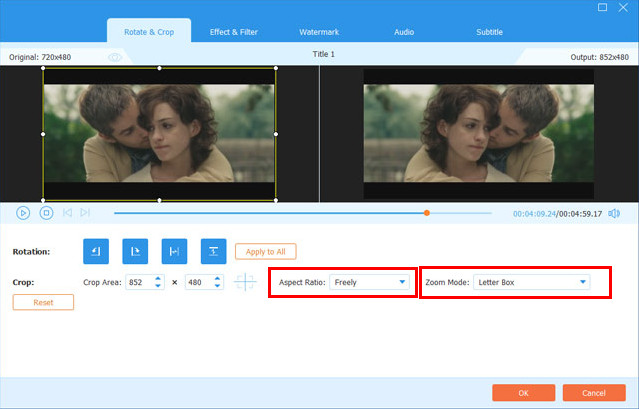
ステップ4DVD のアスペクト比を変更した後、他の編集オプションを使用して DVD をカスタマイズし、品質を最適化できます。次に、ドロップダウン リストからターゲット形式を選択します。 すべてをリッピングして。クリック すべてをリッピング 右下のボタンを押して操作を確認します。

DVD プレーヤーでアスペクト比を変更する方法
DVD プレーヤーで視聴中に DVD のアスペクト比を変更するには、 設定 リモコンの ボタンを押して、DVD プレーヤーの設定にアクセスします。下にスクロールして、アスペクト比または画像サイズを表示するオプションを見つけて選択します。 DVD のアスペクト比を自由に変更できるようになりました。現在の DVD アスペクト比を 4:3 または 16:9 に切り替えて、テレビに合わせて調整できます。その後、変更を保存してメニューを終了できます。 DVD は選択したアスペクト比で表示されます。
スマート TV 設定を通じて DVD のアスペクト比を変更する
スマート TV の電源を入れ、テレビが接続されている入力/ソースに設定されていることを確認します。 DVDプレーヤー つながっている。これで、テレビのリモコンのメニュー ボタンを押してテレビの設定を開くことができます。
「アスペクト比」というオプションを探して選択します。次に、希望の DVD アスペクト比を選択します。選択したアスペクト比で DVD が再生されたら、メニューを終了できます。
すべての DVD がすべてのアスペクト比で利用できるわけではなく、特定のアスペクト比では見栄えが良くないものもあることを知っておく必要があります。さらに、テレビのネイティブ アスペクト比によって、DVD のアスペクト比を変更するためのオプションが制限される場合があります。これらの方法を試しても問題が解決しない場合は、DVD プレーヤーまたはテレビの製造元のユーザー マニュアルを参照して、追加のトラブルシューティング手順を参照してください。
パート 3. DVD アスペクト比に関する FAQ
VLC は DVD のアスペクト比を変更できますか?
はい、VLC Media Player は DVD 再生をサポートしており、必要に応じてアスペクト比を変更できます。 VLC で DVD を視聴しているときに、[ビデオ] メニューに移動し、[アスペクト比] をクリックして、最適な比率を選択できます。も使用できます VLC で DVD を書き込む.
ワイドスクリーンの標準的なアスペクト比は何ですか?
標準のワイドスクリーンのアスペクト比は 16:9 です。単純に幅 16 ユニット、高さ 9 ユニットとみなすことができます。
DVD プレーヤーをテレビ画面に合わせて設定するにはどうすればよいですか?
DVD プレーヤーをテレビに接続した後、表示モードに移動してソースとして選択し、設定に移動して AutoFit をオンにします。また、特定のアスペクト比オプションを選択して、DVD プレーヤーをテレビ画面に合わせて設定することもできます。
理解する DVDのアスペクト比 高品質なビデオコンテンツの作成に役立ちます。また、DVD を適切なアスペクト比に変更すると、より良い視聴体験が得られます。異なるアスペクト比はユニークな視覚体験を提供し、異なる雰囲気や雰囲気を作り出すために使用できます。
DVDディスク/フォルダ/ ISOイメージファイルをさまざまな形式でリッピングおよび変換するための最適なツール。



 安全なダウンロード
安全なダウンロード


